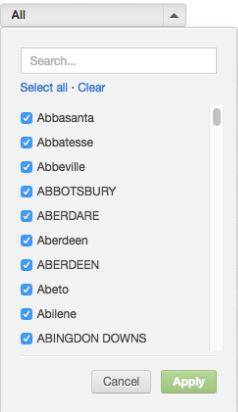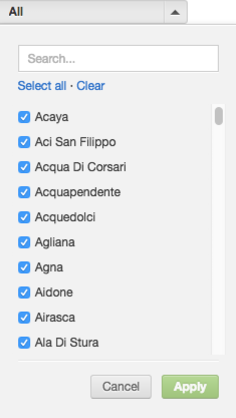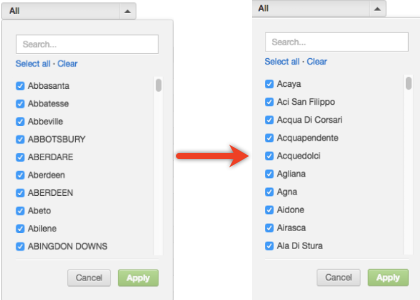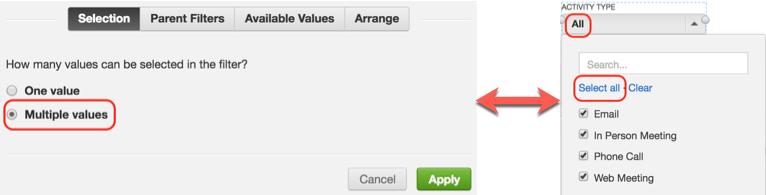Filtrar valores de filtros de atributo
Você pode restringir valores específicos de um filtro de atributo (consulte Filtrar por atributos) para que eles não apareçam na lista de valores e um usuário não possa vê-los nem selecioná-los.
Para isso, adicione uma ou mais métricas para o filtro de atributo. Com base em métricas adicionadas, a lista suspensa de filtros mostra apenas os valores para os quais pelo menos uma das métricas retorna um valor diferente de zero.
Esse recurso é também conhecido como o recurso useAvailable.
Como funciona
Você tem um relatório com um número de produtos vendidos segmentados por cidade.
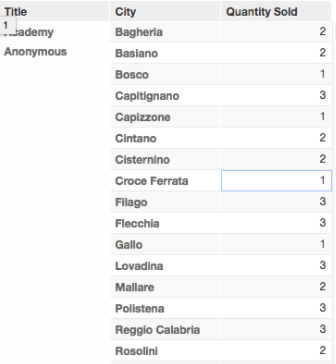
O relatório tem um filtro aplicado no nível do relatório para mostrar apenas os produtos vendidos na Itália.
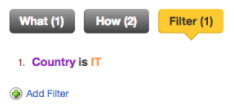
O relatório é colocado em um dashboard que tem um atributo de filtro para cidades. Por padrão, o filtro mostra todas as cidades da dimensão, não só as cidades italianas.
Objetivo: você deseja que o filtro de cidade mostre apenas as cidades italianas que têm pelo menos uma venda (ou seja, um valor diferente de zero).
Solução: Adicione uma métrica para o filtro de cidade para limitar os valores de filtro. Esta métrica retorna o número de pedidos em cidades italianas. Se o número de pedidos para a cidade é maior que 0 (zero), a cidade aparece como um valor na lista suspensa de filtro de atributo.
SELECT COUNT(OrderID) WHERE Country=IT
Resultados:
Vamos comparar lado a lado a versão original dos valores de filtro com a versão com a métrica aplicada:
Considerações sobre comportamento
Selecionar tudo
Clicar em Selecionar tudo em um filtro de atributo com a métrica adicionada subsitui todas as limitações trazidas pela métrica adicionada. Neste caso, todos os valores de filtro são exibidos no relatório, incluindo os valores ocultos como irrelevantes (mesmo que eles não estejam visíveis no menu suspenso de filtro). Todo o filtro se comporta, então, como se não tivesse sido aplicado. O mesmo comportamento é observado quando Todos é o valor padrão do filtro (para os filtros onde valores múltiplos são permitidos de serem selecionados).
No contexto do exemplo fornecido neste tópico, clicar em Selecionar tudo no filtro Cidade permite ao relatório no dashboard exibir todas as cidades, não somente aquelas com valor diferente de zero para vendas e não somente as cidades italianas.
Este comportamento permite exibir, por exemplo, as 50 principais cidades no menu suspenso de filtro, quando você precisa exibir apenas as cidades relevantes, e depois clicar em Selecionar tudo para alternar para selecionar todas as cidades no filtro, sem aplicação de limitações.
Quando todos os valores visíveis são selecionados (independente de filtrados por uma métrica), o filtro se comporta da mesma maneira como se você tivesse clicado em Selecionar tudo. Ou seja, o filtro não é aplicado. Este é o comportamento desejado.
Mascaramento de elemento
A filtragem de valores dos filtros de atributos como um recurso não é compatível com o mascaramento de elementos (consulte Element Masking). A filtragem de valores aplicados juntamente com o mascaramento de elementos no mesmo dashboard pode resultar em um comportamento inesperado dos relatórios e filtros do dashboard.
Como filtrar valores dos filtros de atributo
Passos:
- Abra seu dashboard para edição.
- Selecione o filtro o qual você deseja filtrar os valores com base em métricas. Para obter informações sobre como criar filtros de atributo, consulte Filtrar por atributos.
- Clique no ícone de engrenagem que aparece acima do filtro. A configuração do filtro abrirá.
- Clique em Valores disponíveis e em Adicionar métrica.
- Selecione a métrica da lista.
- Se necessário, adicione mais métricas.
- Clique em Aplicar para salvar a configuração do filtro.
- Clique em Salvar para salvar o dashboard.